В Simulink® Requirements™, вы организуете свои требования в названных наборах требования групп. В каждом наборе требования можно создать дополнительные уровни иерархии, если необходимо далее описать детали требования.
В этом примере вы используете Редактор Требований, чтобы создать набор требования, организовать связанные требования и добавить требования в набор.
Предположим, что вы пишете требования для моделей контроллеров автомобильной системы круиз-контроля. Вы разрабатываете эти требования с помощью стандарта нумерации компании (R1, R2, и так далее).
| ID и описание | Объяснение |
|---|---|
| R1 : максимальный входной дроссель составляет 100% | Максимальное значение дросселя от ускоряющей педали может быть не больше, чем 100%. |
| R2 : Круиз-контроль имеет область значений операции скорости | Круиз-контроль имеет минимальную и максимальную рабочую скорость. |
| R2.1: скорость транспортного средства должна составить по крайней мере 40 км/ч | Скорость транспортного средства должна составить по крайней мере 40 км/ч для системы круиз-контроля, чтобы участвовать. |
| R2.2: скорость транспортного средства не может быть больше 100 км/ч | Максимальная операционная скорость системы круиз-контроля для транспортного средства составляет 100 км/ч. |
Добавьте эти требования в модель под названием crs_controller.
Откройте проект, который включает и вспомогательные файлы модели. В MATLAB® командная строка, введите:
slreqCCProjectStart
Откройте модель. В командной строке, введите:
open_system('models/crs_controller')Откройте Редактор Требований. Во вкладке Apps нажмите Requirements Manager. Во вкладке Requirements нажмите Requirements Editor.
Редактор Требований отображает требования в Браузере Требований, расположенном набором требования. crs_controller модель имеет два набора требования: crs_req_func_spec и crs_req.
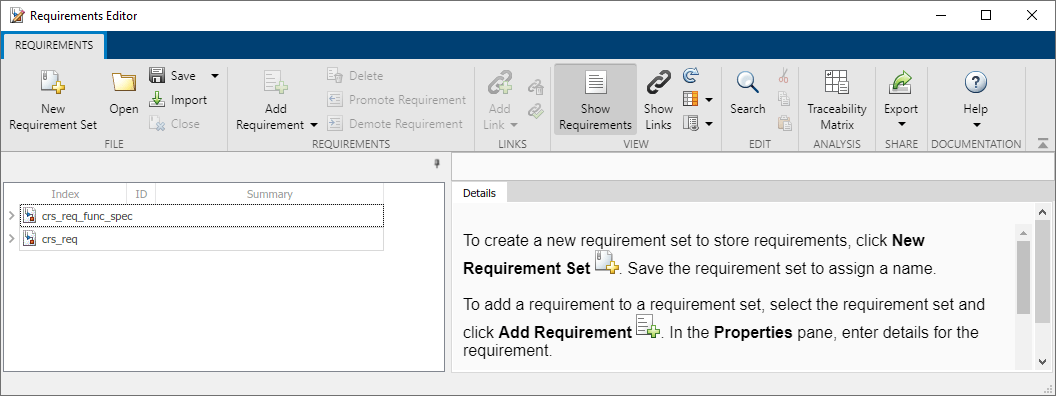
Добавьте набор требования в Браузере Требований. Из панели инструментов Requirements Editor нажмите New Requirement Set.
Сохраните наборы требования во внешние файлы. Сохраните свой набор требования в перезаписываемое местоположение и назовите его cruise_control_reqset.slreqx.
Добавьте требование в свое требование, установленное путем выбора набора требования и нажатия на Add Requirement.
В панели Details, под Properties, вводят детали для требования. Введите детали для требования:
Custom ID: R1
Сводные данные: вход Max регулирует %
Описание: максимальный входной дроссель составляет 100%.
Если вы не задаете пользовательский ID, Редактор Требований требования чисел в порядке. Пользовательские идентификаторы позволяют вам использовать свои стандарты компании для маркировки требований и установить числовой порядок. (Пользовательские идентификаторы не могут содержать # символ.) Можно также использовать ID, чтобы помочь определить местоположение требования при поиске. Ключевые слова помогают в поиске требования.
Создайте требование R2. Нажмите Add Requirement. Введите детали для требования:
Custom ID: R2
Сводные данные: область значений операции скорости Круиз-контроля
Описание: Круиз-контроль имеет минимальную и максимальную рабочую скорость.
Создайте дочерние требования для R2 путем выбора R2 и нажатие на Add Requirement> Add Child Requirement. Введите детали для требования:
Custom ID: R2.1
Сводные данные: Минимальная скорость транспортного средства
Описание: скорость транспортного средства должна составить по крайней мере 40 км/ч для системы круиз-контроля, чтобы участвовать.
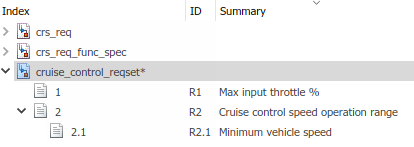
Повторите этот шаг, чтобы добавить другие дочерние требования в R2.
Можно перестроить иерархию при помощи![]() Promote Requirement или
Promote Requirement или![]() Demote Requirement.
Demote Requirement.
Чтобы создать и отредактировать поля Description и Rationale ваших требований, откройте Microsoft® Word из редактора требований или вида в перспективе требований.
Примечание
Эта функциональность доступна только на Microsoft Windows® платформы.
Используя Microsoft Word, чтобы отредактировать требования обогащенного текста позволяет:
Проверьте правописание содержимого требований.
Измените размер изображений.
Вставьте и отредактируйте уравнения.
Вставьте и отредактируйте таблицы.
На панели инструментов Поля редактирования, в любом поля Description или Rationale, кликают![]() по значку. Сохраните изменения в своем содержимом требований в Microsoft Word, чтобы видеть их отраженный в Simulink Requirements.
по значку. Сохраните изменения в своем содержимом требований в Microsoft Word, чтобы видеть их отраженный в Simulink Requirements.
Когда вы используете Microsoft Word, чтобы отредактировать содержимое требований, вы не можете отредактировать требования во встроенном редакторе.
Можно просмотреть или скрыть столбцы в Редакторе Требований, когда вы нажимаете ![]() Columns> Select Attributes. Добавьте, удалите и переупорядочьте столбцы атрибутов в Селекторе Столбца. Настройка представления сохранена через сеансы. Можно экспортировать настройки представления в MAT-файл при помощи
Columns> Select Attributes. Добавьте, удалите и переупорядочьте столбцы атрибутов в Селекторе Столбца. Настройка представления сохранена через сеансы. Можно экспортировать настройки представления в MAT-файл при помощи slreq.exportViewSettings функционируйте и импортируйте их при помощи slreq.importViewSettings функция. Можно сбросить настройки представления при помощи slreq.resetViewSettings функция.
Можно искать требования, удовлетворяющие путем нажатия на Search. Можно найти конкретные требования в загруженных наборах требования на основе атрибутов требования и описаний.
Задайте Строки Текста фильтра — При вводе текст в текстовом поле Search, Браузер Требований выполняет динамический поиск и отображает результаты. Поисковая операция применяется только к атрибутам, которые вы принимаете решение отобразить в Браузере Требований.
Текстовые строки, которые вы вводите, должны быть сопоставимы с инструкциями, описанными в следующих разделах.
Чувствительность к регистру — По умолчанию, Браузер Требований игнорирует регистр, когда это фильтрует.
Если вы хотите, чтобы Браузер Требований уважал чувствительность к регистру, поместите ту текстовую строку в кавычки.
Specify Attributes and Attribute Values — Чтобы ограничить фильтрацию требованиями с определенным атрибутом, введите название атрибута, сопровождаемое двоеточием. Браузер Требований отображает только требования, которые имеют тот атрибут.
Чтобы отфильтровать для требований, для которых определенный атрибут имеет определенное значение, введите название атрибута, сопровождаемое двоеточием (:), затем значение. Например, чтобы отфильтровать содержимое, чтобы отобразить только требования, где Summary атрибут имеет значение, которое включает Aircraft, введите Summary: Aircraft (альтернативно, вы могли поместить целую строку в кавычки, чтобы осуществить чувствительность к регистру).
Подстановочные знаки и Выражения MATLAB Не Поддерживаются — Браузер Требований не распознает подстановочных символов, такой как *. Например, поиск fuel* не возвращает результатов, даже если требования содержат текстовую строку fuel.
Кроме того, если вы задаете выражение MATLAB в текстовом поле Search, Браузер Требований интерпретирует ту строку как текст, не как выражение MATLAB.